基于MVC4+EasyUI的Web开发框架经验总结(3)- 使用Json实体类构建菜单数据
最近花了不少时间在重构和进一步提炼我的Web开发框架上,力求在用户体验和界面设计方面,和Winform开发框架保持一致,而在Web上,我主要采用EasyUI的前端界面处理技术,走MVC的技术路线,在重构完善过程中,很多细节花费不少时间进行研究和提炼,一步步走过来,也积累了不少经验,本系列将主要介绍我在进一步完善我的Web框架基础上积累的经验进行分享,本随笔主要介绍使用如何使用Json实体类构建菜单数据,然后在主界面中进行使用。
菜单的界面效果如下所示,菜单分为一级菜单、二级菜单、三级菜单,他们各自在位置上是不同的定义,这个界面布局规定三级菜单就是最小的菜单节点了,也就是叶子节点。

要实现以上的菜单,需要把菜单定义成相关的Json数据,然后通过脚本把它们添加到界面里面去,如下数据和脚本就是定义相关的菜单数据的。
<script type="text/javascript">
var _menus = {
"default": [
{
"menuid": "1", "icon": "icon-computer", "menuname": "权限管理",
"menus": [
{ "menuid": "13", "menuname": "用户管理", "icon": "icon-user", "url": "/User/Index" },
{ "menuid": "14", "menuname": "组织机构管理", "icon": "icon-organ", "url": "/OU/Index" },
{ "menuid": "15", "menuname": "角色管理", "icon": "icon-group-key", "url": "/Role/Index" },
{ "menuid": "16", "menuname": "功能管理", "icon": "icon-key", "url": "/Function/Index" },
{ "menuid": "17", "menuname": "登陆日志", "icon": "icon-view", "url": "/LoginLog/Index" }
]
},
{
"menuid": "2", "icon": "icon-user", "menuname": "其他管理",
"menus": [{ "menuid": "21", "menuname": "修改密码", "icon": "icon-lock", "url": "javascript:ShowPasswordDialog()" }
]
}
],
"point": [
{
"menuid": "3", "icon": "icon-computer", "menuname": "事务中心",
"menus": [
{ "menuid": "33", "menuname": "测试菜单1", "icon": "icon-user", "url": "../Commonpage/building.htm" },
{ "menuid": "34", "menuname": "测试菜单2", "icon": "icon-organ", "url": "../Commonpage/building.htm" },
{ "menuid": "35", "menuname": "测试菜单3", "icon": "icon-group-key", "url": "../Commonpage/building.htm" },
{ "menuid": "36", "menuname": "测试菜单4", "icon": "icon-key", "url": "../Commonpage/building.htm" }
]
},
{
"menuid": "4", "icon": "icon-user", "menuname": "其他菜单",
"menus": [{ "menuid": "41", "menuname": "测试菜单5", "icon": "icon-lock", "url": "../Commonpage/building.htm" }]
}
]
};
function showSubMenu(url, title, menuCategory, defaultIcon) {
if (defaultIcon == null || defaultIcon == "") {
defaultIcon = "icon-table";
}
addTab(title, url, "icon " + defaultIcon);
Clearnav();
if (menuCategory != "") {
addNav(_menus[menuCategory]);
}
}
</script>
从上面的菜单Json数据来看,它是一个字典的Json数据列表,在Web界面上,通过下面的代码可以展开上面Json定义的二级菜单。
<li><a href="#" onclick="showSubMenu('/User/Index', '用户管理', 'default')">权限管理</a></li>
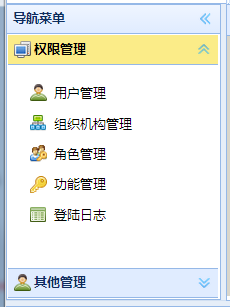
虽然上面的定义的数据能够解决菜单的显示问题,但是对于我们需要动态控制的菜单,显然做不到,因此需要把上面的json数据,通过菜单控制器进行动态生成才可以,然后在脚本里面通过Jquery的方式获取Json数据,如下所示。
var _menus = {}; //同步获取 $.ajax({ type: 'GET', url: '/Menu/GetMenuData?r=' + Math.random(), async: false,//同步 dataType: 'json', success: function (json) { _menus = json; }, error: function (xhr, status, error) { alert("操作失败"); //xhr.responseText } });
上面的GetMenuData方法,通过后台的控制器进行动态生成的,它的代码如下所示
/// <summary> /// 获取树形展示数据 /// </summary> /// <returns></returns> public ActionResult GetMenuData() { string json = GetTreeJson("-1", "", ""); json = json.Trim(','); return Content(string.Format("[{0}]", json)); } /// <summary> /// 递归获取树形信息 /// </summary> /// <returns></returns> private string GetTreeJson(string PID, string folderIcon, string leafIcon) { string condition = string.Format("PID='{0}' ", PID); List<MenuInfo> nodeList = BLLFactory<Menu>.Instance.Find(condition); StringBuilder content = new StringBuilder(); foreach (MenuInfo model in nodeList) { string ParentID = (model.PID == "-1" ? "0" : model.PID); string subMenu = this.GetTreeJson(model.ID, folderIcon, leafIcon); string parentMenu = string.Format("{{ \"id\":\"{0}\", \"pId\":\"{1}\", \"name\":\"{2}\" ", model.ID, ParentID, model.Name); if (string.IsNullOrEmpty(subMenu)) { if (!string.IsNullOrEmpty(leafIcon)) { parentMenu += string.Format(",\"icon\":\"{0}\" }},", leafIcon); } else { parentMenu += "},"; } } else { if (!string.IsNullOrEmpty(folderIcon)) { parentMenu += string.Format(",\"icon\":\"{0}\" }},", folderIcon); } else { parentMenu += "},"; } } content.AppendLine(parentMenu.Trim()); content.AppendLine(subMenu.Trim()); } return content.ToString().Trim(); }
不过对于上面的代码,我觉得虽然能解决问题,能够正确生成相关的Json代码,但是感觉不够优雅,我不喜欢使用拼凑方法构建数据。
前面看了Menu的Json脚本,我说过他是一个字典类型的Json数据格式,那么我们是否可以通过字典和实体信息来承载,然后直接通过ToJson方法出来呢?答案是可以的。
/// <summary> /// 获取菜单的树形展示数据 /// </summary> /// <returns></returns> public ActionResult GetMenuData() { Dictionary<string, List<MenuData>> dict = new Dictionary<string, List<MenuData>>(); List<MenuInfo> list = BLLFactory<Menu>.Instance.GetTopMenu(MyConstants.SystemType); int i = 0; foreach (MenuInfo info in list) { if (!HasFunction(info.FunctionId)) { continue; } List<MenuData> treeList = new List<MenuData>(); List<MenuNodeInfo> nodeList = BLLFactory<Menu>.Instance.GetTreeByID(info.ID); foreach (MenuNodeInfo nodeInfo in nodeList) { if (!HasFunction(nodeInfo.FunctionId)) { continue; } MenuData menuData = new MenuData(nodeInfo.ID, nodeInfo.Name, string.IsNullOrEmpty(nodeInfo.WebIcon) ? "icon-computer" : nodeInfo.WebIcon); foreach (MenuNodeInfo subNodeInfo in nodeInfo.Children) { if (!HasFunction(subNodeInfo.FunctionId)) { continue; } string icon = string.IsNullOrEmpty(subNodeInfo.WebIcon) ? "icon-organ" : subNodeInfo.WebIcon; menuData.menus.Add(new MenuData(subNodeInfo.ID, subNodeInfo.Name, icon, subNodeInfo.Url)); } treeList.Add(menuData); } //添加到字典里面,如果是第一个,默认用default名称 string dictName = (i++ == 0) ? "default" : info.ID; dict.Add(dictName, treeList); } string content = ToJson(dict); return Content(content.Trim(',')); }
上面的代码,通过MenuData的对象数据,来承载相关的菜单信息,然后把它添加到字典Dictionary<string, List<MenuData>> dict 里面就可以了,这样的代码,没有那么多拼凑出来的感觉,是不是很好看呢?把对象转换为Json数据,直接通过ToJson就可以解决了,很简单吧。
而菜单的权限控制,就是通过集合权限管理进行判断,父菜单如果没有权限,就直接跳过,不在继续生成下面的子菜单,权限判断的如下所示。
if (!HasFunction(info.FunctionId)) { continue; }
当然,在界面上展开二级菜单的操作界面,也应该通过脚本动态进行生成的,这样才能做到所有的内容动态构建。
<ul class="navigation" style="display:block"> @Html.Raw(@ViewBag.HeaderScript)</ul>
上面使用ViewBag对象进行传递脚本内容到界面上,其实后台生成的操作,是一行HTML代码就是了,代码类似下面的内容。
<li><a href="#" onclick="showSubMenu('/User/Index', '用户管理', 'default')">权限管理</a></li>
最后出来的效果,就是博客开始介绍的界面截图,没有任何变化,但是代码我们已经经过了几步的优化整理,看起来很清爽,更能实现动态变化了。

有空可以回顾下其他两篇的经验总结内容:
基于MVC4+EasyUI的Web开发框架的系列文章:
基于MVC4+EasyUI的Web开发框架形成之旅--总体介绍
基于MVC4+EasyUI的Web开发框架形成之旅--MVC控制器的设计
基于MVC4+EasyUI的Web开发框架形成之旅--界面控件的使用
基于MVC4+EasyUI的Web开发框架形成之旅--附件上传组件uploadify的使用
基于MVC4+EasyUI的Web开发框架形成之旅--框架总体界面介绍
基于MVC4+EasyUI的Web开发框架形成之旅--基类控制器CRUD的操作
基于MVC4+EasyUI的Web开发框架形成之旅--权限控制
基于MVC4+EasyUI的Web开发框架经验总结(1)-利用jQuery Tags Input 插件显示选择记录
基于MVC4+EasyUI的Web开发框架经验总结(2)- 使用EasyUI的树控件构建Web界面
基于MVC4+EasyUI的Web开发框架经验总结(3)- 使用Json实体类构建菜单数据
基于MVC4+EasyUI的Web开发框架经验总结(4)--使用图表控件Highcharts
基于MVC4+EasyUI的Web开发框架经验总结(5)--使用HTML编辑控件CKEditor和CKFinder
基于MVC4+EasyUI的Web开发框架经验总结(6)--在页面中应用下拉列表的处理
基于MVC4+EasyUI的Web开发框架经验总结(7)--实现省份、城市、行政区三者联动
基于MVC4+EasyUI的Web开发框架经验总结(8)--实现Office文档的预览
基于MVC4+EasyUI的Web开发框架经验总结(9)--在Datagrid里面实现外键字段的转义操作
基于MVC4+EasyUI的Web开发框架经验总结(10)--在Web界面上实现数据的导入和导出
基于MVC4+EasyUI的Web开发框架经验总结(11)--使用Bundles处理简化页面代码
基于MVC4+EasyUI的Web开发框架经验总结(12)--利用Jquery处理数据交互的几种方式
基于MVC4+EasyUI的Web开发框架经验总结(13)--DataGrid控件实现自动适应宽带高度
基于MVC4+EasyUI的Web开发框架经验总结(14)--自动生成图标样式文件和图标的选择操作
 专注于代码生成工具、.Net/.NetCore 框架架构及软件开发,以及各种Vue.js的前端技术应用。著有Winform开发框架/混合式开发框架、微信开发框架、Bootstrap开发框架、ABP开发框架、SqlSugar开发框架等框架产品。
专注于代码生成工具、.Net/.NetCore 框架架构及软件开发,以及各种Vue.js的前端技术应用。著有Winform开发框架/混合式开发框架、微信开发框架、Bootstrap开发框架、ABP开发框架、SqlSugar开发框架等框架产品。
转载请注明出处:撰写人:伍华聪 http://www.iqidi.com



